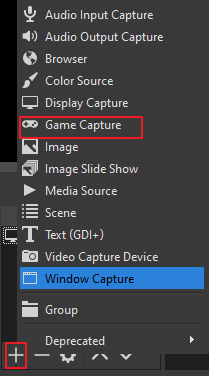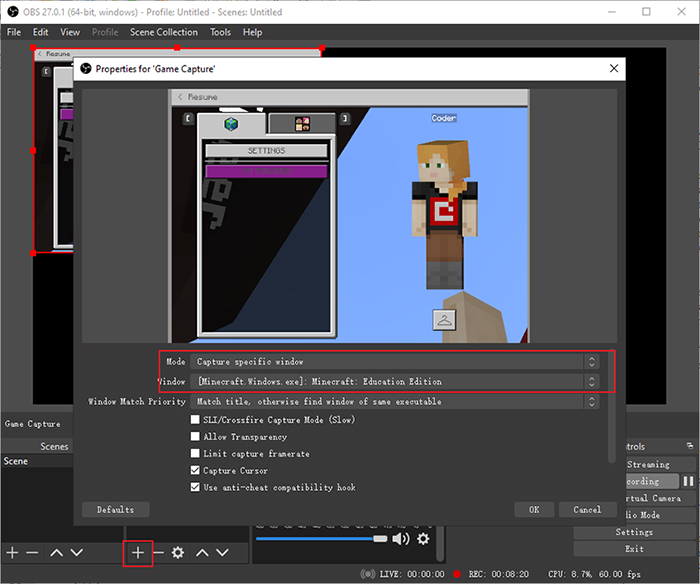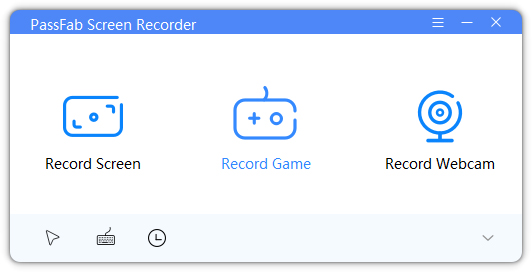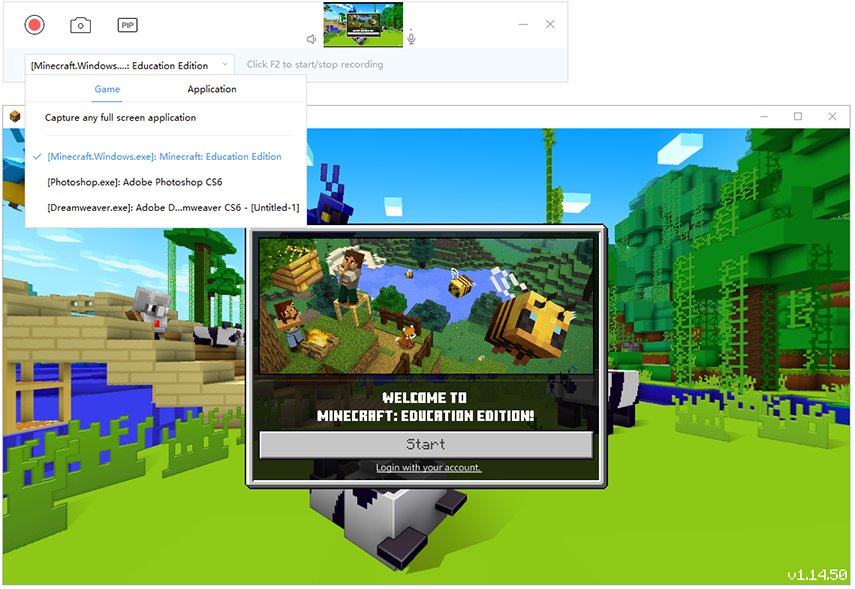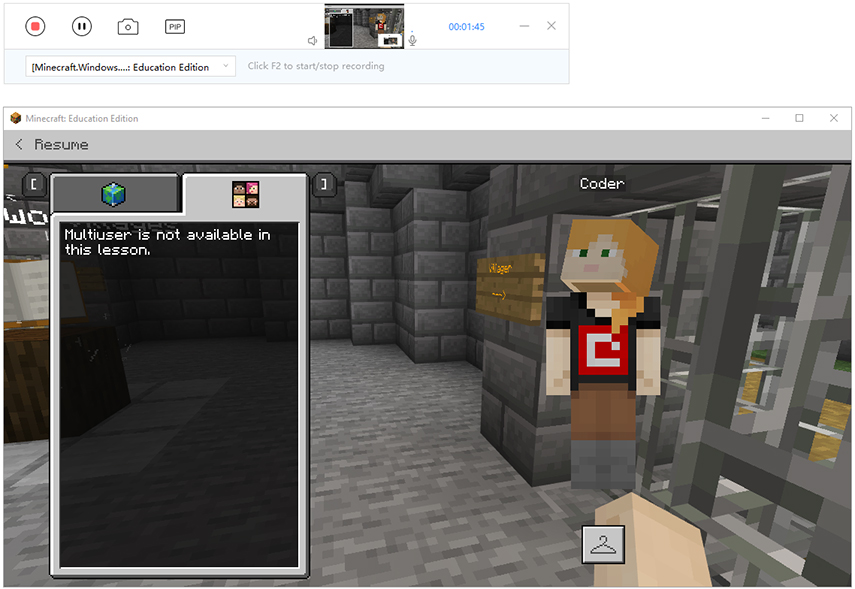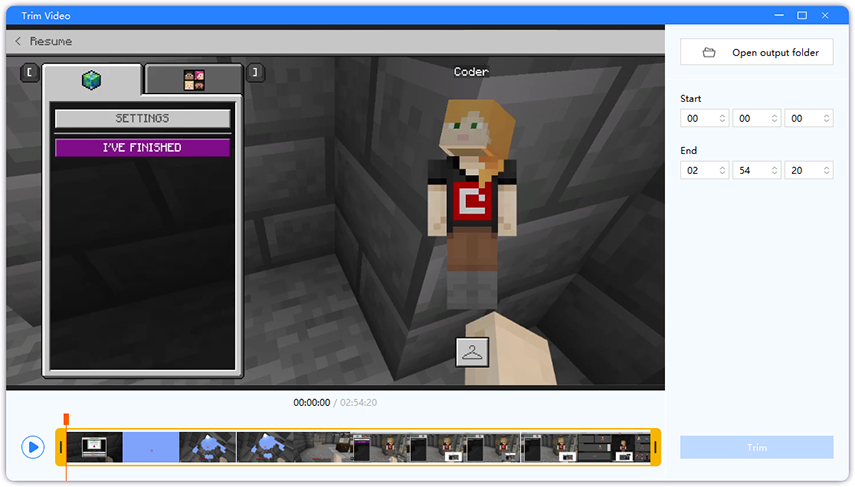Om du vill veta hur man spelar in Minecraft gratis, då har vi dig täckt! Nuförtiden är Minecraft ett av de mest populära spelen med miljontals spelare över hela världen. I takt med att dess popularitet ökar, ökar också efterfrågan på Minecraft-spel på videostreamingplattformar, som YouTube.
Om du vill spela in dina Minecraft-spel och dela dem på YouTube eller någon annan plattform, måste du veta om den bästa programvaran som du kan använda för detta ändamål. Ärligt talat, det finns tusentals bra skärminspelare där ute och det kan vara ganska svårt att identifiera vilken som skulle fungera bäst för dig. Lyckligtvis har vi redan gjort forskningen och hittat de två bästa skärminspelare för dig. Fortsätt läsa för att få fullständig insikt i dessa skärminspelare och hur du kan använda dem för att spela in dina Minecraft-spel.
Vad kan du använda för att spela in Minecraft?
Innan vi pratar om hur man spelar in Minecraft, låt oss svara på den vanliga frågan om vad du kan använda för att spela in Minecraft med lätthet. Om du vill säkerställa bästa möjliga resultat när du spelar in Minecraft-spel måste du använda bra skärminspelningsprogram för detta ändamål. Inte alla skärminspelare som du kan stöta på online är kapabla att spela in bra spel; Men verktygen som kommer att diskuteras vidare i den här artikeln är utan tvekan de bästa och mest effektiva för att spela in spel.
Här är programvaran för två skärminspelningar som kan göra processen att spela in Minecraft-spel mycket enklare och intressant för dig.
- OBS Studio
- PassFab-skärminspelare
Hur man spelar in Minecraft med OBS
OBS Studio är en av de mest effektiva skärminspelningarna, vilket är otroligt populärt bland innehållsskapare. OBS underhåller användare med en mängd avancerade funktioner som kan göra processen att spela in Minecraft-spel mycket roligare med dig.
OBS Studio är också en programvara med öppen källkod som är tillgänglig för olika operativsystem, inklusive Windows, Mac och till och med Linux! Dessutom är OBS helt gratis att använda utan absolut inga begränsningar. Till skillnad från de flesta andra gratis skärminspelningsprogram är OBS helt annonsfritt, vilket garanterar en rolig och njutbar upplevelse för dig.
Programvaran erbjuder ett mycket professionellt användargränssnitt som är bekvämt att arbeta runt. Om du har tidigare erfarenhet av skärminspelare och videoredigerare, så är OBS utan tvekan den bästa programvaran som du kan använda för att spela in Minecraft-spel; men om du är nybörjare kan du stöta på vissa svårigheter när du försöker använda och förstå de olika funktionerna som denna programvara erbjuder.
Förutom videoinspelning stöder OBS även direktströmning till olika videostreamingplattformar, som YouTube Live, Twitch och mer! De flesta videoinspelningsfunktioner som OBS erbjuder är mycket anpassningsbara, vilket säkerställer att du når dina önskade inställningar utan större problem. På grund av mängden funktioner som den erbjuder kommer du definitivt inte att bli besviken om du överväger att använda OBS för att spela in Minecraft-spel.
Med det sagt, låt oss förstå hur man spelar in Minecraft på OBS.
För att börja måste du ladda ner och installera OBS Studio på din dator. När du har installerat programvaran, starta den.
Tryck på "+" under avsnittet "Källor" för att lägga till en inspelningskälla för inspelningen.
Välj "Game Capture" som källa.

Ett litet fönster visas på skärmen. Lägg till en lämplig titel och tryck på "OK".

Tryck på "Starta inspelning" för att börja spela in Minecraft-spelet. När du är klar, tryck på "Stoppa inspelning" för att avsluta och spara inspelningen automatiskt.

Hur du spelar in dig själv när du spelar Minecraft med PassFab Screen Recorder
Om du letar efter ett mycket enklare sätt att spela in dina Minecraft-spel, rekommenderar vi att du använder det PassFab-skärminspelare . PassFab Screen Recorder är ett mångsidigt verktyg som kan gynna dig på en mängd olika sätt. PassFab Screen Recorder är betald programvara; dock erbjuder den en mycket generös gratis provperiod som du kan använda för att kolla in de olika funktionerna som denna programvara erbjuder med mindre begränsningar.
PassFab Screen Recorder låter dig spela in din skärm såväl som din webbkamera. Med funktionen Bild i bild kan du spela in från skärmen och webbkameran samtidigt. Den här funktionen är mycket anpassningsbar med en mängd olika layouter, storlekar och positioner. Dessutom låter denna programvara dig också välja önskad upplösning samt bildhastighet för dina inspelningar. Hardware Acceleration stöds av PassFab Screen Recorder för att säkerställa att programvaran fungerar smidigt på ditt system.
Andra populära funktioner i programvaran inkluderar segmentinspelning, bildfångst, musfångst, tangenttryckningar, realtidsritning, schemalagd inspelning och många fler! Funktionerna efter inspelning av programvaran inkluderar verktyget Trim Video som du kan använda för att definiera varaktigheten för dina inspelningar och även ta bort onödiga delar av inspelningen.
Låt oss nu ta en titt på hur man spelar in Minecraft på PC med röst genom att använda PassFab Screen Recorder.
Ladda ner och installera PassFab Screen Recorder på din dator.
PassFab-skärminspelareEfter installationen, starta programvaran. Välj "Spela in spel" från startsidan och tryck på ikonen "PIP" för att aktivera bild i bildinspelningsläge. Välj önskad layout, PIP-position och PIP-storlek från det andra navigeringsfältet.

Välj nu det spel du vill spela in.

Tryck på den röda cirkeln i navigeringsfältet för att börja spela in.

När du är klar, tryck på "Stopp"-knappen för att avsluta inspelningen. När du väl är på skärmen Trim Video kan du definiera varaktigheten för inspelningen. Klicka på "Öppna utdatamapp" för att kolla in inspelningen.

Hur man väljer om du vill spela in Minecraft-videor på PC
I det här skedet kanske du undrar vilken av de två skärminspelare som diskuteras ovan som är det mest föredragna alternativet för dig. Tabellen nedan visar en rättvis jämförelse av de två skärminspelningarna med avseende på olika avgörande aspekter.
| namn | Pris | Användarvänlighet | Användargränssnitt | Videoredigering | Begränsningar |
|---|---|---|---|---|---|
| OBS | Fri | Inte särskilt användarvänlig | Professionellt användargränssnitt | Stöder inte videoredigering | Inga begränsningar. |
| PassFab-skärminspelare | Fri | Extremt användarvänlig | Mycket intuitivt användargränssnitt | Stöder videoredigering. | Gratisversionen sätter en vattenstämpel på inspelningar. |
Efter att ha jämfört de två skärminspelaren kan det lätt dras slutsatsen att PassFab Screen Recorder är det mer föredragna alternativet för att spela in Minecraft-spel. Den erbjuder en mängd enkla men ändå intressanta funktioner för att komplettera processen med spelinspelning. PassFab Screen Recorder är ett idealiskt alternativ för nybörjare på grund av dess mycket intuitiva användargränssnitt. Du kommer inte att stöta på några svårigheter när du försöker spela in dina Minecraft-spel med hjälp av PassFab Screen Recorder.
Slutsats
Efter att ha läst innehållet i den här artikeln vet du nu hur du spelar in dig själv när du spelar Minecraft. Om du hoppas kunna göra detta effektivt och utan större ansträngning, se till att försöka använda PassFab-skärminspelare för detta ändamål. Processen att spela in Minecraft-spel med hjälp av PassFab Screen Recorder är otroligt enkel, vilket säkerställer att du inte stöter på någon form av olägenhet under processen.